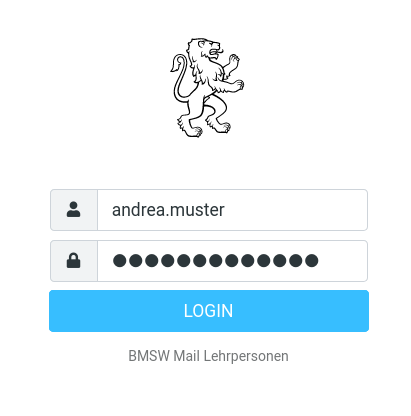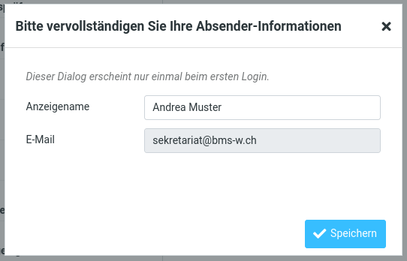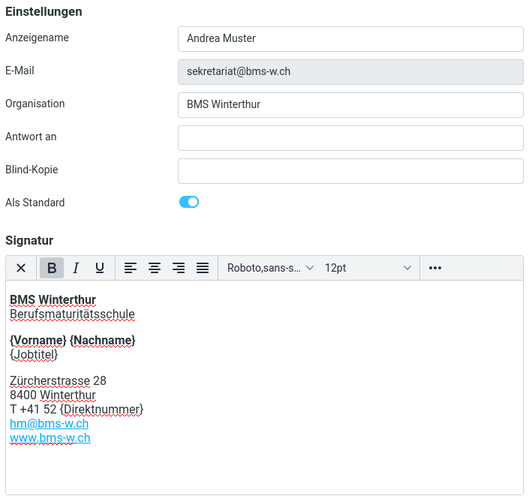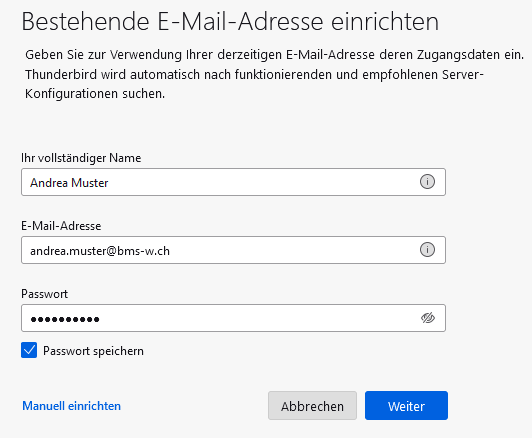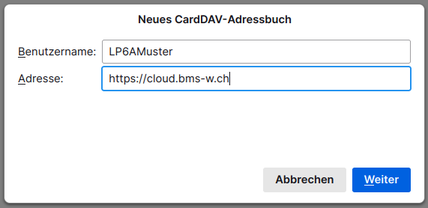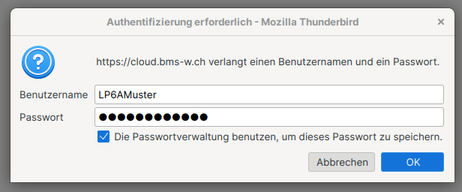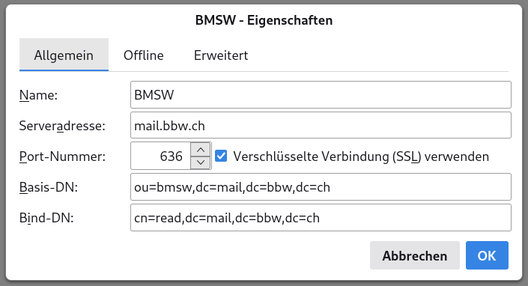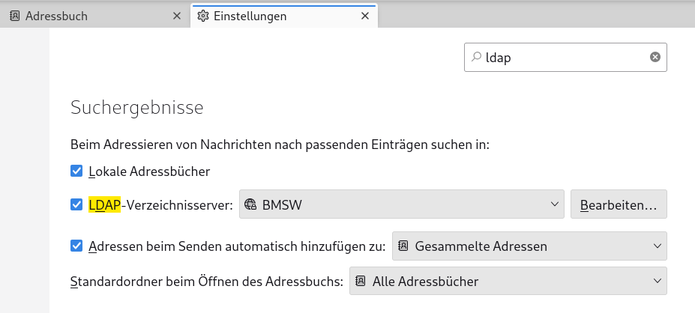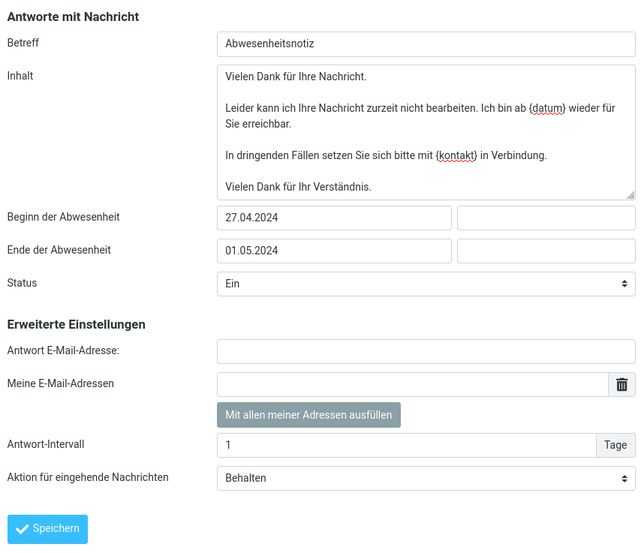Anmeldung
Die Anmeldung erfolgt mit Ihrer BMSW E-Mail Adresse und dem dazugehörigen persönlichen Passwort unter der Webadresse mail.bms-w.ch. Der einfachheitshalber kann @bms-w.ch beim Benutzernamen auch weggelassen werden. Das Passwort ist nur für das BMSW Mail und kann respektive sollte ein anderes als für die BMSW Dienste wie OpenOLAT, M365 und die Windows-Anmeldung sein.